Почему возникает ошибка 4013 при работе с itunes и как решить проблему?
Содержание:
- Пошаговая инструкция: устраняем ошибку 4013 на айфоне
- Ошибка 4013 на iPhone: как не попасть на деньги
- Окончательное исправление ошибки iPhone 14 — Восстановление системы Dr.Fone (iOS)
- iPhone ошибка 4013 — как исправить
- Как исправить ошибку iPhone 4013
- Fix 2: Force a restart on your device
- Часть 2. Бесплатные способы исправить ошибку iPhone 4013
- Исправление 1: проверьте порт USB, а также разъем для исправления ошибки iTunes 4013
- Исправление 2: Обновите iTunes, чтобы исправить ошибку iTunes 4013
- Исправление 3: сбросить все настройки
- Исправление 4. Исправьте ошибку iTunes 4013, очистив место
- Исправление 5. Выполните сброс настроек до заводских, чтобы исправить iTunes 4013.
- Исправление 6: войдите в режим DFU, чтобы исправить ошибку iPhone 4013
- Исправление 7: попробуйте на любом другом компьютере
- Исправление 8: обратитесь в Apple Store
- What is the iPhone Error 4013?
- Причины возникновения
- What dose iTunes Error 4013/4014 Means?
- Причины возникновения и способы решения проблемы
- Действия при невозможности обновления данных устройства
- Почему возникает ошибка времени выполнения 4013?
Пошаговая инструкция: устраняем ошибку 4013 на айфоне
Первым делом обновляем iTunes. Если конечно, свежая версия есть, то загружаем её. Закончив инсталляцию, перезагружаем компьютер. Если не помогло, то скачиваем прогу UnistallTool. Она поможет быстро удалить ненужные файлы с ПК, причём так сказать с корнем. Именно этой прогой «сносим» предустановленный iTunes. Затем заново устанавливаем его.
Осуществляем перезапуск устройств. Ведь нельзя исключать, что на компьютере или на «яблочном» гаджете возник системный сбой, который и спровоцировал появление ошибки. Поэтому перезагрузите ПК или ноутбук в обычном режиме, а для айфона запустите принудительную перезагрузку. Делается она через одновременное зажатие клавиш включения и «Домой» (порядка 8-10 секунд).
Проверяем качество интернет-соединения. Если есть проблемы с этим узлом, то выключите роутер, а затем включите его спустя 10-15 секунд.
Подключаемся к другому USB-разъёму. Например, на стационарном компьютере лучше использовать юсб-порт с обратной стороны системного блока. Так что если такая возможность есть, то смените разъём. Затем перезагрузите ПК, заново соедините с ним гаджет и запустите iTunes. Возможно новый порт обеспечит бесперебойную связь устройств и исключит появление ошибки. Только вот учтите, что не стоит подключаться к USB 3.0.
Используем другой USB-кабель для подключения айфона к компьютеру. В приоритете оригинальный шнур от Apple
Причём важно, чтобы он был без любого намека на повреждения (изгибы, перекруты, заломы и пр.). Дело в том, что причина может скрываться в плохом контакте (или его отсутствии).
Обновляем свой компьютер до актуальной версии системы
Делается это просто. На устройстве с Windows 10 нажмите сочетание клавиш Win+I. Потом в открывшемся окне настроек кликните по пункту «Обновление и безопасность». Да кстати ещё можно воспользоваться другим ПК, на котором установлена самая последняя прошивка ОС.
Применяем режим DFU. Неплохой способ, который может помочь решить оговариваемую проблему. Использовав этот режим, произойдет восстановление вашего устройства Apple. Правда, потребуется несколько действий:
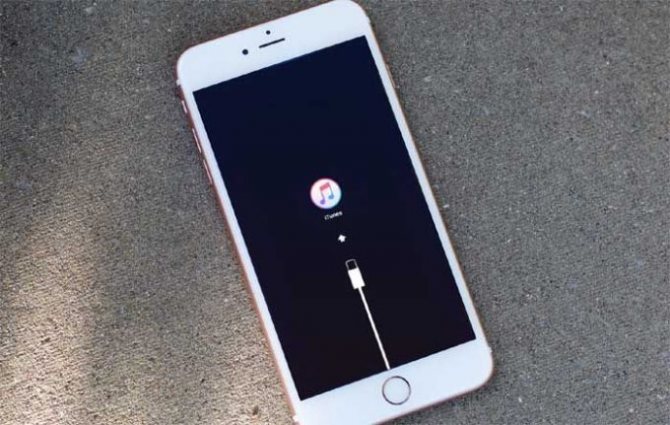
- Подключаем айфон к компьютеру посредством юсб-кабеля;
- Зажимаем одновременно клавиши «Домой» и «Питания» (считаем до 10);
- Отпускаем кнопку «Питание», но держим кнопку «Домой», пока комп не определит iPhone в режиме DFU;
- В программе iTunes выбираем задачу «Восстановить iPhone»;
- Запускаем восстановление в режиме DFU;
- Айфон должен сбросить ошибку 4013 (все исчезнувшие файловые данные с него можно восстановить из резервной копии айтюнс).
Если проблема с «висящей» ошибкой 4013 по-прежнему актуальна и никакой из перечисленных выше вариантов вам не помог, то обратитесь в сервисный центр. Скорее всего, причина – в аппаратной поломке и выходе из строя какого-то узла на смартфоне.
Ошибка 4013 на iPhone: как не попасть на деньги
Самостоятельно отремонтировать iPhone с ошибкой 4013 нельзя. Именно поэтому необходимо знать, как избежать покупки смартфона, который с большой вероятностью подвержен ей.
1. Не покупайте восстановленные iPhone в Китае. Конечно, на AliExpress и других площадках продаются смартфоны Apple по сильно сниженным ценам, что многих привлекает. Однако стоит понимать, что цена столь низкая не просто так.
Это продаются «смартфоны-франкенштейны», собранные из запчастей от различных iPhone и кое-как запущенные, просто чтобы можно было продать. Поймать ошибку 4013 на таких смартфонах проще простого.
2. Будьте внимательны при покупке iPhone с рук
В первую очередь, не стоит обращать внимание на сверхвыгодные предложения. Помните, что никто не продаст вам «рабочий iPhone 11 за 20 тысяч рублей»
Речь обязательно идет о мошенничестве.
Кроме этого, относитесь скептически к iPhone, у которых «нужно только заменить аккумулятор». В большинстве случаев после замены батареи выясняется, что существует другая неполадка. Чаще всего это как раз-таки память.
3. Помните, что любой iPhone из зоны риска потенциально подвержен ошибке 4013. Даже если вы покупаете работающий восстановленный iPhone с гарантией, есть реальный риск. Отказ модуля памяти приведет к потере всех данных. Если они не будут предварительно сохранены в резервной копии, то восстановить их уже не получится.
Окончательное исправление ошибки iPhone 14 — Восстановление системы Dr.Fone (iOS)
Попытка использовать множество методов по отдельности для решения проблемы может стоить много энергии, времени и больших потерь данных. Все программные проблемы, которые могут привести к ошибке iPhone, можно легко и за один раз решить с помощью стороннего приложения, которое мы собираемся обсудить ниже.
Восстановление системы Dr.Fone (iOS)
Восстановление системы Dr.Fone (iOS) — отличное приложение, которое будет вашим лучшим выбором для решения проблемы iPhone не удалось обновить. Ошибка 14. Оно сканирует все программное обеспечение iPhone на предмет любых проблем, которые могли возникнуть, и исправляет их. Самое приятное то, что все это делается без ущерба для данных устройства.
Вот как работать с приложением:
1. Загрузите приложение на любой компьютер и откройте его. Нажмите на кнопку Ремонт системы в главном меню.
2. Подключите проблемный iPhone к этому ПК с помощью любого кабеля Lightning. Теперь выберите вариант Стандартный режим что запустит процесс исправления ошибки 14.
3. Приложение сначала определит модель вашего iPhone, а затем последнюю версию прошивки, предназначенную для нее, которую необходимо загрузить позже. Нажмите на кнопку Пуск а затем подождите, так как процесс займет некоторое время.
4. Как только загрузка прошивки закончится, приложение немедленно начнет сканировать устройство, а затем восстановить его. После этого на главном экране приложения появится уведомление. Весь процесс займет не более десяти минут, и ваш телефон обновится.
Dr.Fone — ремонт iTunes
Это еще одна версия приложения Dr.Fone, предназначенная для устранения повреждений внутренних модулей iTunes. Поскольку iPhone не может быть обновлен, ошибка 14 возникает в основном во время обновления или восстановления iPhone, исправление ошибок iTunes может быть наиболее жизнеспособным вариантом. Dr.Fone — ремонт iTunes дает в этом отношении оптимальные решения для диагностики и ремонта, а также обладает такими функциями, как:
- Он устраняет множество ошибок, связанных с iTunes, таких как ошибки 9, 21, 4031, 4105 и многие другие.
- Это также помогает в решении проблем, которые приводят к сбою синхронизации iPhone / iPod touch / iPad и iTunes.
- Устраните проблемы с iTunes и восстановите нормальное состояние всего за две-три минуты.
- Это не представляет опасности для данных устройства в процессе исправления ошибок iTunes.
Вот как работать с приложением:
1. Загрузите приложение на любой компьютер и откройте его. Нажмите на кнопку Ремонт системы в главном меню.
2. Щелкните вкладку Ремонт iTunes а затем выберите вариант Исправить ошибки iTunes из списка. Приложение немедленно начнет проверку компонентов iTunes и тем самым их исправит.
3. После того, как ремонт будет выполнен и вы увидите, что ошибка 14 все еще возникает, вернитесь в приложение и нажмите кнопку Расширенный Ремонт это даст улучшенное фундаментальное решение проблем.
4. Если ошибка не исчезнет даже после этого, вы можете попробовать выбрать опцию Устранение проблем с подключением iTunes для решения проблем, связанных с подключением в iTunes.
Кроме того, давайте выясним, как исправить обновление недоступно с этим Apple ID и Ошибка iPhone 4013 легко.
iPhone ошибка 4013 — как исправить
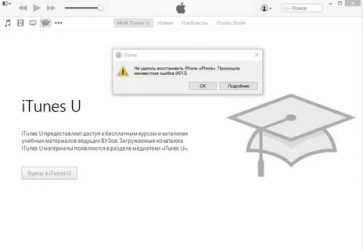
Если вы пытаетесь восстановить или обновить операционную систему iPhone, у вас могла появиться ошибка 4013, сообщающая, что она данные на вашем iPhone необходимо обновить или восстановить. Это может показаться большой проблемой — но на самом деле это относительно легко исправить.
Примечание. Информация в этой статье относится ко всем моделям iPhone, iPad и iPod touch, работающим под управлением последних версий операционной системы iOS.
Причина ошибки iPhone 4013
Ошибка 4013 часто называется «Ошибка iPhone 4013», но это технически неверно. Эта ошибка может появится на iPhone, iPad и iPod touch — и практически на любом устройстве под управлением iOS.
Эта ошибка часто возникает, когда вы пытаетесь обновить версию iOS устройства или восстановить устройство. Ошибка иногда может возникать, когда устройство iOS отключается от iTunes или iTunes не может предложить устройству завершить обновление / восстановление. В большинстве случаев это является результатом программной ошибки, но в некоторых случаях это может быть связано с аппаратной ошибкой.
Вы узнаете, что получаете эту ошибку, когда получите следующее сообщение из iTunes :
Вы также можете увидеть ошибки 9, 4005 и 4014. Все 4 ошибки тесно связаны, поэтому шаги, описанные в этой статье, можно использовать для их устранения.
Ошибка iPhone 4013
Как исправить ошибку iPhone 4013
Чтобы исправить ошибку iPhone 4013, выполните следующие действия.
1. Установите последнюю версию iTunes. Самой частой причиной ошибок iPhone 4013 является программное обеспечение. Поскольку iTunes важен как для восстановления, так и для обновления, важно убедиться, что вы используете последнюю версию iTunes. 2. Принудительно перезапустите устройство. Иногда проблема возникает только из-за временной проблемы с программным обеспечением, которую исправит перезагрузка
2. Принудительно перезапустите устройство. Иногда проблема возникает только из-за временной проблемы с программным обеспечением, которую исправит перезагрузка.
3. Подключите устройство к iTunes и обновите. Если ошибка не устранена после первых двух шагов, подключите устройство к компьютеру с помощью USB-кабеля. Когда вы сделаете это, iTunes спросит, хотите ли вы обновить или восстановить ваше устройство. Пожалуйста, выберите Обновить.
5. Попробуйте другой USB-кабель. Помните, что ошибка iPhone 4013 может быть связана с аппаратной проблемой. Возможно, ваше устройство iOS отключено от iTunes или iTunes не может правильно обмениваться данными с устройством, так как кабель, соединяющий устройство с компьютером, неисправен. Попробуйте заменить кабель, который вы используете, и посмотрите, решит ли это вашу проблему.
6. Попробуйте восстановить устройство с другого компьютера. Это аппаратный случай, который может вызвать другую ошибку. Если это не USB-кабель, это может быть связано с USB-портом или другой аппаратной проблемой на компьютере, который вы используете. Поскольку это достаточно трудно определить, вам просто нужно попытаться восстановить или обновить устройство на новом компьютере.
7. Свяжитесь с Apple. Если все, что вы пробовали до сих пор, не устранило ошибку 4013, самое время обратиться к экспертам Apple.
Как исправить ошибку iPhone 4013
Чтобы исправить ошибку iPhone 4013, выполните следующие действия.
1. Установите последнюю версию iTunes. Самой частой причиной ошибок iPhone 4013 является программное обеспечение. Поскольку iTunes важен как для восстановления, так и для обновления, важно убедиться, что вы используете последнюю версию iTunes. 2. Принудительно перезапустите устройство. Иногда проблема возникает только из-за временной проблемы с программным обеспечением, которую исправит перезагрузка
2. Принудительно перезапустите устройство. Иногда проблема возникает только из-за временной проблемы с программным обеспечением, которую исправит перезагрузка.
3. Подключите устройство к iTunes и обновите. Если ошибка не устранена после первых двух шагов, подключите устройство к компьютеру с помощью USB-кабеля. Когда вы сделаете это, iTunes спросит, хотите ли вы обновить или восстановить ваше устройство. Пожалуйста, выберите Обновить.
4. Проверьте наличие обновлений на Mac или ПК. Как и в более старой версии iTunes, которая могла вызвать ошибку 4013 на шаге 1, виновниками могут быть обновления программного обеспечения, не установленные на Mac или ПК. Проверьте наличие доступных обновлений операционной системы, установите их и повторите попытку.
5. Попробуйте другой USB-кабель. Помните, что ошибка iPhone 4013 может быть связана с аппаратной проблемой. Возможно, ваше устройство iOS отключено от iTunes или iTunes не может правильно обмениваться данными с устройством, так как кабель, соединяющий устройство с компьютером, неисправен. Попробуйте заменить кабель, который вы используете, и посмотрите, решит ли это вашу проблему.
6. Попробуйте восстановить устройство с другого компьютера. Это аппаратный случай, который может вызвать другую ошибку. Если это не USB-кабель, это может быть связано с USB-портом или другой аппаратной проблемой на компьютере, который вы используете. Поскольку это достаточно трудно определить, вам просто нужно попытаться восстановить или обновить устройство на новом компьютере.
7. Свяжитесь с Apple. Если все, что вы пробовали до сих пор, не устранило ошибку 4013, самое время обратиться к экспертам Apple.
Fix 2: Force a restart on your device
Since many technical problems can be resolved by a restart, it never hurts to reboot your iPhone/iPad. Sometimes that’s enough to fix the 4013 error.
You can also perform a hard reboot on your iPhone/iPad. Here’s what you need to do:
If you’re using iPhone 8, iPhone 8 Plus, or iPhone X, follow these steps:
- Press and quickly release the Volume Up button,
- Press and quickly release the Volume Down button, then
- Press and hold the Side button until you see the Apple logo.
If you’re using iPhone 7 or iPhone 7 Plus:
Press and hold both the Side and Volume Down buttons for at least 10 seconds, until you see the Apple logo.
If you’re using iPhone 6s and earlier (including iPad):
Press and hold the Home and Top (or Side) buttons for at least 10 seconds, until you see the Apple logo.
After the force restart, try connecting your device with iTunes in your computer, and restoring/upgrading to see if the error has been removed.
If this solution doesn’t resolve your problem, don’t worry. You have something else to try.
Fix 3: Update iTunes in your computer
If the iTunes application in your computer is out of date, it could cause some buggy issues. So you should also check for updates in iTunes. Here’s what you need to do:
- Open iTunes on your PC/Mac.
- Click Help, and click Check for Updates.

If there is available update, click Download iTunes and follow the on-screen instruction to update iTunes.
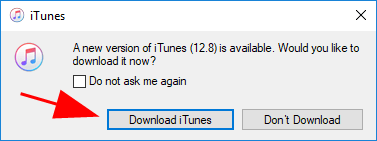
Re-connect your iPhone/iPad and see if it fixes the iPhone error 4013.
Часть 2. Бесплатные способы исправить ошибку iPhone 4013
Исправление 1: проверьте порт USB, а также разъем для исправления ошибки iTunes 4013
Если первое решение не сработало, возможно, проблема связана с оборудованием. Вы должны начать проверять, что все разъемы и порты USB работают нормально. Для этого вам необходимо сделать следующее.
- 1. Убедитесь, что используется только порт USB Apple
- 2. Попробуйте использовать любой другой порт для USB
- 3. Попробуйте подключиться к любому другому компьютеру.
После того, как вы опробовали все вышеперечисленные методы, но ничего не получилось, значит, USB-соединение работает нормально. Затем вам нужно перейти к другому решению.
Исправление 2: Обновите iTunes, чтобы исправить ошибку iTunes 4013
Как упоминалось ранее, ошибка 4013 iPhone также известна как ошибка 4013 iTunes из-за причины ее возникновения. Существует серьезная вероятность того, что приложение iTunes на вашем устройстве повреждено и не обновляется уже довольно давно.
В таком случае вам нужно перейти к «Проверить наличие обновлений». Если вы найдете обновление, убедитесь, что вы скачали его немедленно. Если их нет, попробуйте следующее решение.
Исправление 3: сбросить все настройки
1. Перезагрузите устройство iPhone.
2. Зайдите в настройки и выберите «Общие». Затем, наконец, выберите вкладку «Сброс» и «Сброс всех настроек». Риск потери данных также существует, если вы выберете этот метод. Лучше всего сделать резервную копию всех данных iPhone в iTunes или iCloud.
Исправление 4. Исправьте ошибку iTunes 4013, очистив место
В большинстве случаев такая ошибка возникает при обновлении версии iOS. Отсутствие достаточного места может быть причиной того, что ваше устройство не может вместить новое обновление. В такой ситуации вам нужно убедиться, что на устройстве достаточно места, а если нет, то вам нужно почистить свой iPhone.
Исправление 5. Выполните сброс настроек до заводских, чтобы исправить iTunes 4013.
Чтобы исправить ошибку 4013 или iPhone 4013, попробуйте выполнить сброс настроек на устройстве iPhone. Выполните следующие шаги для реализации этого решения.
- 1. Первое, что вы должны сделать, это сделать резервную копию устройства.
- 2. Зайдите в «Настройки». Затем выберите вкладку «Общие» и «Сброс».
- 3. Нажмите «Удалить все содержимое и настройки».
- 4. Введите пароль.
- 5. Нажмите «Стереть iPhone».
Исправление 6: войдите в режим DFU, чтобы исправить ошибку iPhone 4013
Если вы уже выполнили все вышеперечисленные действия, но ни один из них вам пока не помог, вам необходимо перевести устройство в режим DFU. Это решение следует рассматривать как последнее средство, поскольку оно буквально уничтожит все, что у вас есть на iPad или iPhone, и оставит его как новое устройство. Вот шаги, чтобы перевести устройство в режим DFU.
1. Подключите устройство iPhone к ПК. Запустите приложение iTunes.
2. Нажмите и удерживайте кнопку «Домой» и кнопку «Режим сна / Пробуждение» одновременно в течение примерно 10 секунд.
3. Теперь вам нужно отпустить кнопку «Режим сна / Пробуждение». Убедитесь, что вы продолжаете нажимать кнопку «Домой» до тех пор, пока iTunes не сообщит, что «iTunes обнаружил iPhone в режиме восстановления».
4. Отпустите кнопку «Домой». В этот момент экран вашего устройства стал бы черным. Если это не так, то вам нужно повторить все шаги с самого начала.
5. Восстановите устройство iPhone с помощью iTunes
Исправление 7: попробуйте на любом другом компьютере
Другое решение для ошибки iPhone 4013 — переключиться на другой компьютер. Любая техническая проблема может быть причиной этой проблемы. Попробуйте обновить устройство, используя любой другой компьютер, чтобы убедиться, что проблема решена.
Исправление 8: обратитесь в Apple Store
Если вы опробовали все вышеупомянутые решения, но ни одно из них не сработало, вам необходимо связаться с Apple Store, так как может быть слишком серьезная и внутренняя причина, лежащая в основе данной проблемы. Но прежде чем отдать им свое устройство, вы должны убедиться, что вы сделали его резервную копию.
Вот лучшие 10 решений для исправления Ошибка iTunes 4013 or Ошибка iPhone 4013 проблемы. Они хорошо опробованы и проверены и помогут вам в мгновенном решении проблем. Так же dr.fone — Ремонт системы & iMyFone Fixppo (Восстановление системы iOS) программного обеспечения, заслуживают по крайней мере одной попытки, и вы поймете, насколько эффективно, когда вы действительно используете их.
What is the iPhone Error 4013?
iPhone error 4013 or iTunes error 4013 is usually a hardware related issue. It is mostly caused by a faulty USB cable, damaged USB port, third-party security software, or in-built firewall system of your computer. In other words, the error is a connection error that implies there are communication issues between your iOS device and iTunes. It prevents your iTunes from accessing Apple servers to download iOS update firmware for updating or restoring your iPhone. However, this isn’t a severe problem. A few simple solutions should solve the issue. So, read on to find out how to fix iPhone error 4013.
Причины возникновения
Ошибка 4013 возникает при подключении или обновлении смартфона. Чаще всего это говорит, о сбоях связи при обновлении через Айтюнс (iTunes). Рассмотрим способы ее устранения подробнее.
Обновите программу
4013 ошибка itunes iphone 4s и более последних моделей возникает, если используется устаревшая версия программы. Поэтому проверьте обновления. Для этого переходим «Справка»-«Обновления».
После обновления перезагрузите ПК. После выполнения этих действий ошибка 4013 itunes 5s, как правило, исчезнет. Подобным образом исправляется и на iPhone 4s.
Подключение в другой порт
Попробуйте поменять USB-порт. Например, для стационарного ПК подключитесь в порт, расположенный сзади системного блока. Далее, заново включите ПК и соедините его с устройством.
Замените кабель
Itunes выдает ошибку 4013. Возможно причина в кабеле, соединяющем телефон и компьютер. Попробуйте его заменить. Используйте оригинальный кабель или хороший аналог. На нем не должно быть повреждений и скручиваний.
Восстановление особым способом
DFU —режим, применяемый только в безвыходных ситуациях. Как его задействовать? Для этого выполните последовательность таких действий:
- Подсоедините смартфон к ПК при помощи шнура;
- Запустите iTunes;
- Отключите телефон. Нажмите клавишу выключения и ждите, а далее сделайте свайп вправо;
- После выключения войдите в DFU режим. Для этого задержите на три секунды «Power», и не отпуская ее нажмите «Home», и держите их десять секунд;
- Отпустите «Power» и держите «Home» до появления окно, где отобразится что телефон обнаружен;
- Станет доступна кнопка «Восстановление»;
- Нажмите ее.
Обновите систему
Не обновленная ОС Windows становится причиной появления 4013 ошибки itunes iphone 6. Поэтому убедитесь, установлены ли свежие обновления. Для этого нажмите комбинацию клавиш «Win+I». Далее «Обновление».
Если система нашла обновления — установите их.
Полная переустановка
Удалите iTunes и установите заново. Используйте только версию, скачанную с официального сайта. При удалении рекомендую использовать программу CCleaner. Она почистит записи реестра.
Itunes ошибка 4013 при восстановлении устройства iOS
Обновите устройство. Если оно отключено от ПК при обновлении, или не запустилось восстановление, появится сообщение, что iPhone не получилось восстановить. При появлении 4013 ошибка itunes iphone 5 выполните следующее:
- Установите свежую версию программы;
- Перезапустите его принудительно;
- Подключите к ПК при помощи кабеля;
- Нажмите кнопку «Обновить».
Что сделать если появился красный экран на iPhone
Что сделать, если появилась 4013 ошибка itunes iphone 5s красный экран? Тогда устройство постоянно перезагружается. Почему так происходит, что предпринять:
- Падения или удары. Нарушается связь коннекторов телефона. Попробуйте заменить кабель;
- Намокание или увлажнение устройства. Зависит от степени окисления контактов. Могут испортиться любые части гаджета, от разъема питания, до CPU;
- Использование китайских зарядок. Из-за перепада напряжения может сгореть NAND-контроллер, который придется заменить, или потребуется перепаять чип u2;
- Работа с нелицензионными программами. Решение проблемы — восстановление заводских настроек. Иногда потребуется перепрививка. Тогда информация пропадет и придется восстанавливать ее их резервной копии.
Ошибка 4013 в itunes при восстановлении прошивки
Во время прошивки происходит диагностика аппаратных компонентов. Если они не отвечают, процесс обрывается. Появляется 4013 ошибка itunes iphone 6s и других моделях. Рекомендую обратиться к специалистам сервисного центра. Если вы умеете работать с паяльником, сделайте следующее. Чаще всего проблема в Wi-Fi модуле, или аккумуляторном разъеме. Прогрейте эти чипы паяльной станцией. Но помните, что это не ремонт, а временное восстановление нерабочего контакта.
What dose iTunes Error 4013/4014 Means?
iTunes error 4013/4014 (also called iPhone error 4013, iPhone error 4014) is a hardware related error which are mostly seen due to faulty cable or faulty port. To put it simply, the error is actually due to problems in connectivity between you PC / Mac and iDevice.
When you connect your iOS device to computer, although the device was recognized by the computer and there seem to be no loss of connection apparently but there are some faulty cables that hinder the transfer of data.
Also, we are aim to fix following scenarios:
- To fix iPhone update unknown error 4013;
- To solve iPhone x restore error 4013;
- To fix iPhone won’t restore error 4013;
- To fix unknown error 4013 iPhone 5s;
- To solve the iPhone iphone could not be restored an unknown error occurred 4013;
- To fix error 4013 iphone 7;
- To fix iPhone restore error 4013;
- Solve why does iphone x discconect while trying to restore 4013;
- To fix Apple error 4013;
- Fix iPad pro a1671 4013 error;
Причины возникновения и способы решения проблемы
Вариантов добраться до истины много:
Почему возникает ошибка 4013?
Причин для появления ошибки может быть несколько. При этом исправно возникает она и на стареньких 4s, 5 или 5s, и на «средних» моделях 6 и 7 версии. Как правило, всему виной – устаревшая прошивка iTunes. В таком случае простым и действенным решением является – поставить последнюю версию этой программы и пробовать заново восстановить или обновить девайс.
Бывает и так, что программное обеспечение (ПО) компьютера – причина ошибки. В итоге спасает перезагрузка системы и устройства. Когда-то для этого требуется ещё и обновление ОС. Проблемы на стороне железа айфона также могут вызвать ошибку 4013. Это могут быть неполадки с разъёмами, микросхемами и пр. Нестабильная сеть интернет тоже может послужить основой для этой неисправности.
В некоторых случаях способствует появлению ошибки 4013 повреждённый или неоригинальный USB-кабель, который используется для подключения айфона к ПК. При этом может «чудить» и сам USB-порт, вызывая сбои и не давая провести процедуру восстановления или обновления гаджета.
Как видите, есть масса причин, почему вдруг на экране выскочило сообщение, предупреждающее о том, что произошла неизвестная ошибка 4013. Поэтому чтобы вам было легче, мы подготовили целый алгоритм действий, которых следует придерживаться для её устранения.
Проблема в оборудовании
В первую очередь стоит внимательно изучить USB-кабель, которым iPhone, iPad или iPod Touch подключается к персональному компьютеру. Вариант с использованием подделок стоит сразу же исключить – лучше хотя бы на время, но попросить замену у друзей.
Вторая возможная причина – неправильно работающий разъем USB. Частенько ошибка появляется при использовании USB 3.0, для которого не загружены соответствующие драйвера. Проверить догадку удобнее всего с помощью инструмента Driver Booster, автоматически анализирующего доступное оборудование и восстанавливающий работоспособность всего подряд – материнской платы, коннекторов, BIOS и USB. Перед обновлениями нужно обязательно согласиться на создание контрольной точки, на всякий случае. Если вместо исправления ошибок возникнут новые проблемы, легко получится откатиться обратно.
Альтернативный вариант – попросить у друзей и USB-кабель, и компьютер. Возможно, проблема кроется именно в оборудовании и необходимо обновить Windows.
Программный сбой
Разработчики из Apple предлагают два действия – найти обновления для Windows или MacOS, воспользовавшись встроенными инструментами, а заодно проверить, загружена ли последняя версия iTunes (меню «Справка», «О программе iTunes).
Увеличение свободного места
Вариант рабочий, но помогает лишь в 10% случаев. Для реализации задуманного необходимо освободить хотя бы 2-3 гигабайта свободного места на внутренней памяти смартфона, планшета или плеера. Наипростейший вариант – загрузить некоторые данные в iCloud (в особенности – фотографии), удалить приложения или данные некоторых мессенджеров. Перед очередной попыткой обновить или восстановить устройство необходимо перезагрузиться.
Сброс до заводских настроек
Если техника работает исправно и легко включается, то лучше заглянуть в раздел «Основные», меню «Сброс» и нажать на пункт «Сбросить все настройки»
Важно помнить – перед тем, как приступить к процедуре, необходимо создать резервные копии в настройках iCloud, иначе исчезнут все загруженные данные (контакты, закладки, мероприятия, приложения и сохранения, фотографии и видеоролики)
Драйвера
Иногда автоматического обновления драйверов недостаточно для полноценного результата, а потому придется поработать руками.
Нажать «Пуск» и обратиться к поиску, набрав два слова «Диспетчер устройств» и нажать Enter.
В появившемся интерфейсе раскрыть список контроллеров USB и найти вариант Apple Mobile Device. Нажать правой кнопкой и в выпадающем списке действий сначала обновить драйвер, затем – конфигурацию оборудования. А в последнем случае «Отключить», а затем включить.
В большинстве случаев все срабатывает идеально.
И несколько слов об экспериментальных способах разобраться с ошибкой 4013. Как подсказывают некоторые умельцы с форумов стоит положить iPhone, iPad или iPod Touch в морозилку на 15 минут. Казалось бы, глупость, но возможно обновление прерывается именно из-за перегрева внутренностей техники. В любом случае, попытка – не пытка.
Действия при невозможности обновления данных устройства

В случае, если процесс обновления прошёл успешно, но устройство в режиме восстановления не запускается, следует повторить все вышеперечисленные действия ещё один раз. Но в данном случае, вместо «Обновить» выбрать функцию — «Восстановить». По завершению восстановления, потребуется провести настройку устройства, используя резервную копию.
Порядок действия в процессе проведения операции по восстановлению ошибок, которые могут возникнуть в ходе обновления и проведения контроля при персональных компьютеров — Windows, Mac. В случае возникновения необходимости в повторной перезагрузке аппаратуры, следует отследить процесс обновления по окончании процессов перезагрузки.
- Попробовать провести восстановительный процесс прибора с ОС и попытаться применить другие провода USB.
- Провести проверку с другого компьютера.
Если после всех перечисленных действий, информация о наличии ошибки 4013 продолжает высвечиваться на мониторе, следует убедиться в возможных неполадках с USB — подключением. Нет ли на телефоне посторонних программ, которые предназначены обеспечивать безопасность системы, а также и при аппаратном обеспечении.

Почему возникает ошибка времени выполнения 4013?
Вполне вероятно, что при загрузке iTunes вы столкнетесь с «The iPhone could not be restored». Следующие три наиболее значимые причины ошибок выполнения ошибки 4013 включают в себя:
Ошибка 4013 Crash — Ошибка 4013 может привести к полному замораживанию программы, что не позволяет вам что-либо делать. Обычно это происходит, когда iTunes не может обработать данные в удовлетворительной форме и поэтому не может получить ожидаемый результат.
Утечка памяти «The iPhone could not be restored» — последствия утечки памяти iTunes связаны с неисправной операционной системой. Возможные провокации включают отсутствие девыделения памяти и ссылку на плохой код, такой как бесконечные циклы.
Ошибка 4013 Logic Error — логическая ошибка возникает, когда компьютер генерирует неправильный вывод, даже если пользователь предоставляет правильный ввод. Это происходит, когда исходный код Apple Inc. вызывает недостаток в обработке информации.
Основные причины Apple Inc. ошибок, связанных с файлом The iPhone could not be restored, включают отсутствие или повреждение файла, или, в некоторых случаях, заражение связанного iTunes вредоносным ПО в прошлом или настоящем. Обычно, установка новой версии файла Apple Inc. позволяет устранить проблему, из-за которой возникает ошибка. В некоторых случаях реестр Windows пытается загрузить файл The iPhone could not be restored, который больше не существует; в таких ситуациях рекомендуется запустить сканирование реестра, чтобы исправить любые недопустимые ссылки на пути к файлам.







